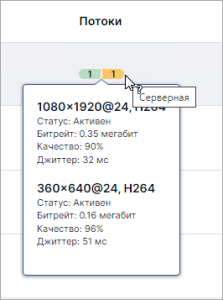Шаг 3. Добавление камеры
Для начала работы с системой, нужно добавить в систему хотя бы одну камеру. В разделе Камеры нажмите кнопку Добавить камеры. Откроется мастер добавления камер:

Представлен список камер, найденных системой автоматически. Чтобы камера была обнаружена автоматически, на ней должен быть настроен профиль ONVIF и коммутатор должен пропускать мультикаст трафик.
Через поле поиска можно найти камеру по любой части IP-адреса.
Если найти камеру по IP адресу и отметить её, то отметка будет сброшена, если вы очистите поле поиска. Отметьте и добавьте найденные камеры по отдельности.
Если в списке нет ни одной камеры, вы можете добавить камеру вручную.
См. также: Система не обнаруживает камеру
Автоматическое добавление камер
Выберите камеру в списке и нажмите Продолжить. На следующем шаге будет предложено уточнить параметры камеры и ввести логин и пароль для доступа к её видеопотоку.
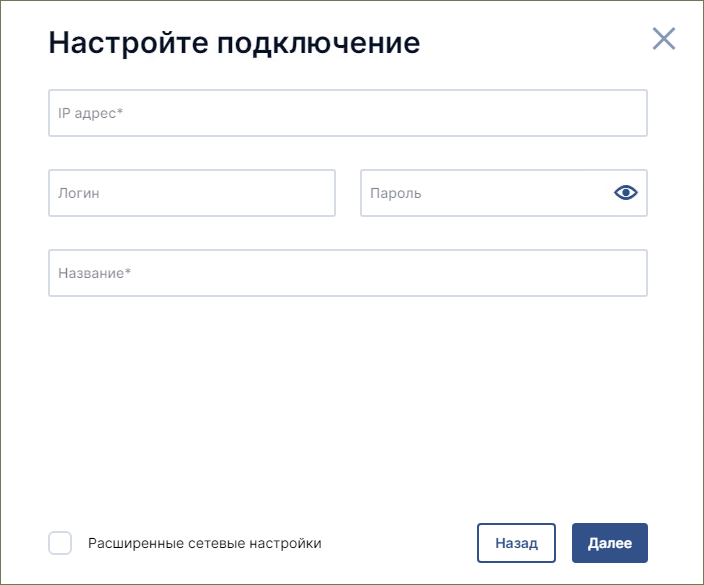
Укажите данные и нажмите Далее. На этом шаге можно проверить доступ к потокам камер, изменить название камеры и снять отметки, если какие-то из камер в списке оказались лишними.
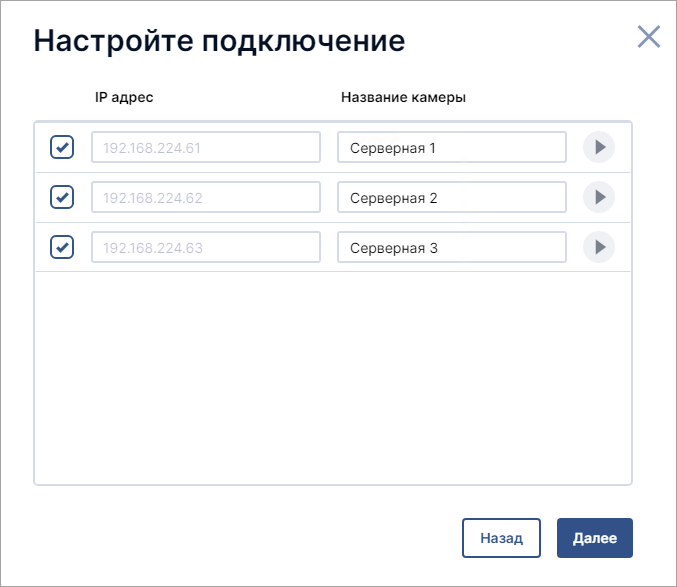
Когда всё готово, нажмите Далее.** Начнётся добавление камер. После окончания добавления будет представлен отчёт — сколько камер добавлено успешно. Если камеру добавить не удалось — будет указана причина.
Если камеры успешно добавлены, будет отображено сообщение об этом, и после нажатия на кнопку Закрыть будет представлен список камер (раздел Управление → Камеры).
Ручное добавление камеры
Чтобы добавить камеру вручную, если нужная камера отсутствует в списке, выберите ручное добавление камеры на первом шаге настройки. Чтобы добавить камеру, Insentry понадобится её IP адрес, логин и пароль для доступа и название, каким камера будет обозначена в системе. Вендора и модель камеры Insentry определит автоматически, если потребуется это изменить — можно сделать это позже в настройках камеры.
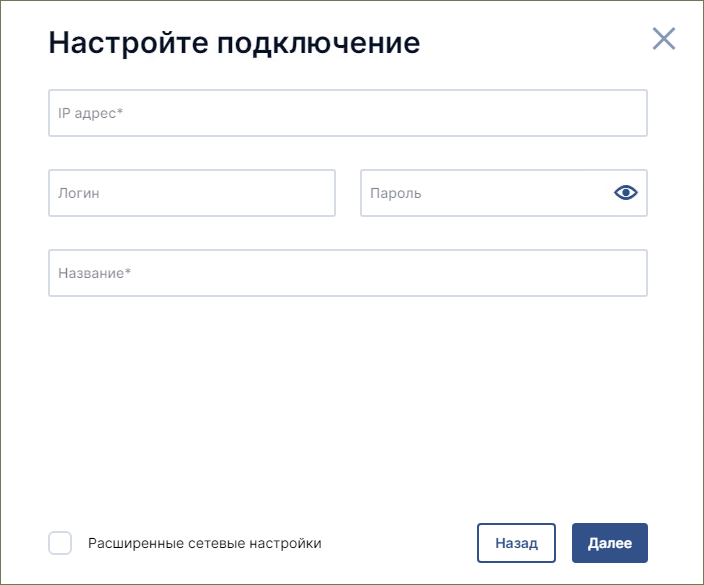
Если требуется указать особые порты для доступа к потоку камеры, нажмите ссылку Расширенные сетевые настройки. Будут представлены дополнительные поля:
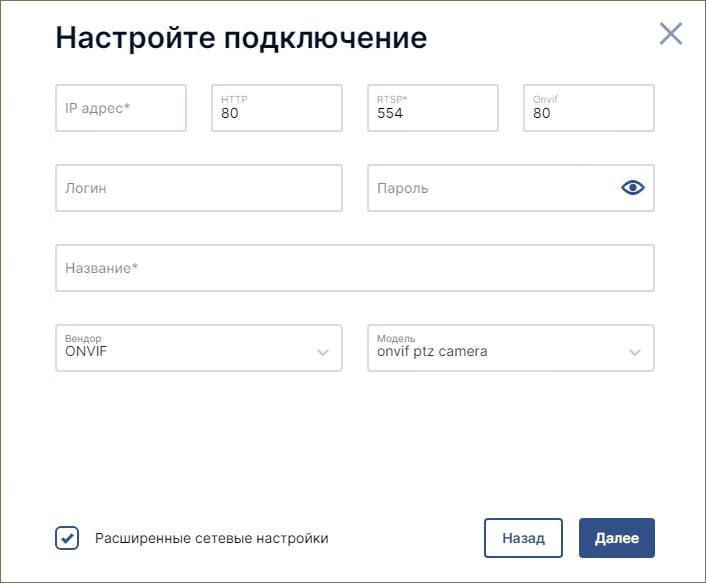
Значения по умолчанию:
- HTTP порт — 80;
- RTSP порт — 554;
- Onvif порт — 80.
Укажите данные в полях и нажмите Далее.
Проверка статуса работы добавленных камер
Список камер находится в разделе Управление → Камеры. Для каждой камеры указаны параметры: IP-адрес, вендор, модель, количество и статусы потоков, детекторов, записи архива, поддержка PTZ и сведения о лицензии.
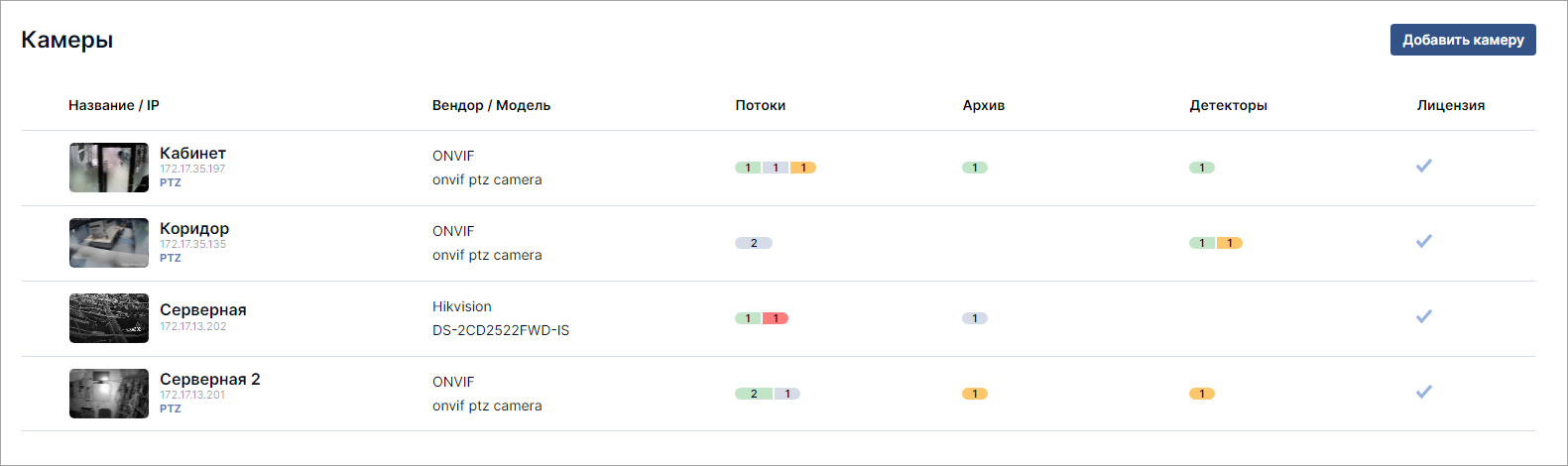
Для просмотра деталей о потоках камеры, настроенных детекторах, записи архива, наведите курсор на статус в соответствующем столбце.